给 Virtualbox 中 Ubuntu 系统设置静态 IP
虚拟机网络选择 桥接网卡 模式。
主要涉及两个步骤:
1. 修改 /etc/network/interfaces 文件;
2. 修改 dns ;
第一步,修改 interfaces 文件:
sudo gedit /etc/network/interfaces
原文件中内容为:
auth lo
iface lo inet loopback
直接在下面加上以下内容:
auth eth0 #这里的 eth0 你需要自己 ifconfig 查看一下自己机器是 eth0 还是 eth1
iface eth0 inet static #设置静态ip
address 192.168.0.20 #这里是你想要设置的静态ip
gateway 192.168.0.1 #设置网关,可以通过 netstat -rn 来进行查看
netmask 255.255.255.0 #子网掩码 #其他的诸如 network 和 broadcast 可以不进行设置
第二步,修改DNS:
1. 最简单的是修改 /etc/resolv.conf 文件:
sudo gedit /etc/resolv.conf
在文件后面加上:
nameserver x.x.x.x #可以在主机上通过 ipconfig /all 查看,默认宿主机是windows
nameserver x1.x1.x1.x1 #备用DNS
修改后进行网络重启:
/etc/init.d/networking restart
2. 上面这种方法有用但是当虚拟机重启之后你对 DNS 做的修改会被清除,要达到长期有效的方案有两个,如下:
2.1 修改 /etc/rc.local 文件:
sudo gedit /etc/rc.local
在该文件 exit 0 之前加上 nameserver 信息:
echo "nameserver x.x.x.x" >/etc/resolv.conf
echo "nameserver x1.x1.x1.x1" >>/etc/resolv.conf #使机器在重启的时候重新写入 nameserver 配置信息,需要注意的是有可能修改后重启并没有发生重写,因为该文件如果在执行到这两句话之前遇到错误,就会停止往下继续执行了
#为了防止这种情况,建议将该文件文件头的 #!/bash/sh -e 中的 -e去掉
2.2 直接修改 /etc/resolvconf/resolv.conf.d/base 文件,与直接修改 /etc/resolv.conf 文件相比,后者的修改是临时的,后者是指向 base 文件的一个 link ,所以修改 base文件之后,在机器重启的时候 resolv.conf 文件中的内容将于 base 文件保持一致:
sudo gedit /etc/resolvconf/resolv.conf.d/base
然后直接在其中加入 nameserver 信息:
nameserver x.x.x.x #可以在主机上通过 ipconfig /all 查看,默认宿主机是windows
nameserver x1.x1.x1.x1 #备用DNS
以上两种修改 DNS 方法均亲测有效,任选一种即可。
最后重启电脑即可。
最后,可能会发现重启后系统网络显示未连接,但是命令行可 ping www.baidu.com 的情况,如下图:
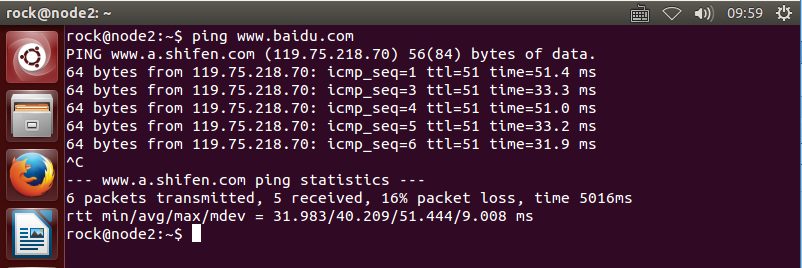
目前还不知道什么原因,但是不影响使用,这个是在 Ubuntu 14.04 中出现的, Ubuntu 16.04 中没有出现这个问题。
版权声明:本文为博主原创文章,转载请注明地址http://www.cnblogs.com/heimianshusheng/p/6598613.html !
给 Virtualbox 中 Ubuntu 系统设置静态 IP的更多相关文章
- 给 Virtualbox 中 Ubuntu 系统设置静态 IP ,让 DNS 配置信息不会在重启后被清除
虚拟机网络选择 桥接网卡 模式. 主要涉及两个步骤: 1. 修改 /etc/network/interfaces 文件: 2. 修改 dns : 第一步,修改 interfaces 文件: sudo ...
- virtualBox里Ubuntu设置静态IP
1.先将网络设置为桥接模式 2.打开虚拟机,进入界面,点击编辑 3.设置IP,ipconfig/all查看物理机IP,虚拟机要与本机在同一网段 然后断开重新连接就可以上网了
- Vmware虚拟机CentOS7、Ubuntu20系统设置静态IP,且主机和虚拟机系统能相互ping通。
目录 前言 一.VMware虚拟系统centos7设置静态IP 1.1 打开VMware虚拟网络配置窗口 1.2 方法1:通过DHCP服务给主机动态分配IP,同时设置centos静态IP 1.2.1 ...
- ubuntu无线上网静态ip配置以及配置静态IP 之后无法正常上网的解决方案
一. 配置无线网络的静态IP 编辑/etc/network/interfaces文件如下: auto lo wlan0 iface lo inet loopback iface wlan0 inet ...
- linux -- Ubuntu修改静态IP地址重启后无法上网的解决
ubuntu设置静态IP地址后,上不了网 文章中也提到,如果是在/etc/resolv.conf添加DNS,由于Ubuntu 有一个 resolvconf 服务,如果重启它,那么 /etc/resol ...
- VirtualBox中Ubuntu 14.04屏幕分辨率不能设置的问题
VirtualBox中Ubuntu 14.04屏幕分辨率不能设置的问题 在VirtualBOx虚拟机中Ubuntu 14.04设置屏幕分辨率,怎么点都没反应. 方法一:安装与你的Ubuntu-Gu ...
- Mware中CentOS设置静态IP
Mware中CentOS设置静态IP 因为之前搭建的MongoDB分片没有采用副本集,最近现网压力较大,所以准备研究一下,于是在自己电脑的虚拟机中搭建环境,但是发现之前VMware设置的是DHCP ...
- VirtualBox Ubuntu设置静态ip亲测可行
virtualbox重启后ip会自动分配,不固定.项目中需要配置ip地址,因此每次ip换了,需要重新配置和编译. 网上搜罗好几种方法进行配置,尝试下面这种简单并且可行: 步骤一:查看虚拟机网卡 ifc ...
- 关于ubuntu配置静态IP 无法正常上网的解决方案
在ubuntu中配置静态IP后无法正常上网. 解决: 1.在终端执行 vim /etc/network/interfaces 在文件中加入如下内容,网关要写上,我开始一直无法上网就是因为没有配置网关 ...
随机推荐
- (二)this、call和apply
在javascript中,this关键字总让一些初学者迷惑,Function.prototype.call, Function.prototype.apply这两个方法广泛的运用.我们有必要理解这几个 ...
- DUBBO监控,设置接口调用数据的上报周期
目录 DUBBO监控,设置接口调用数据的上报周期 dubbo已有的监控方案 针对已有方案的改进 DUBBO监控,设置接口调用数据的上报周期 dubbo是目前比较好用的,用来实现soa架构的一个工具,d ...
- LeetCode CombinationSum II
class Solution { public: vector<vector<int> > combinationSum2(vector<int> &num ...
- HTML学习笔记《一》 ---- HTML基本认识
HTML 基本认识 一.简介 1.HTML是超文本标记语言,标准通用标记语言下的一个应用,解释性语言. 2.“超文本”就是指页面内可以包含图片.链接,甚至音乐.程序等非文字元素. 3.超文本标记语言的 ...
- 解决ubuntu使用命令sudo apt -get install 安装东西时出现"E: Sub-process /usr/bin/dpkg returned an error code (1) "的错误
问题描述: 今天在使用命令 "sudo apt-get install python3-pip"安装时,总是出现如下图这样的错误,开始以为是以为自己python版本的问题,后来发现 ...
- Tab Key not working when using Xfce remote desktop
Xfce 远程桌面Tab键设置 Use CTRL-tab instead of tab The XFCE Terminal has kidnapped the tab key for a featu ...
- 【java8】慎用java8的foreach循环(作废)
+警告 这篇文章作废掉,是由一个错误的测试方法得到的一个错误结论,后续修正结果正在测试,将贴上. 准确测试已完成:http://www.cnblogs.com/yiwangzhibujian/p/69 ...
- 前端构建工具 Gulp.js 上手实例
在软件开发中使用自动化构建工具的好处是显而易见的.通过工具自动化运行大量单调乏味.重复性的任务,比如图像压缩.文件合并.代码压缩.单元测试等等,可以为开发者节约大量的时间,使我们能够专注于真正重要的. ...
- ORACLE EXPDP命令使用详细
相关参数以及导出示例: 1. DIRECTORY 指定转储文件和日志文件所在的目录DIRECTORY=directory_objectDirectory_object用于指定目录对象名称.需要注意,目 ...
- 使用cancelBubble竟然可以阻止所有浏览器的冒泡?
以前一直以为cancelBubble是IE8及以下的专属,今天做一个测试的时候意外发现了所有浏览器都支持,便提出来希望有哪位解释下. 1.使用原生js在FF下和chrome下两种方法都可以阻止冒泡 d ...
